window屏幕怎么缩放? 4招教你轻松放大和缩小Win11屏幕的技巧
Windows 11 内置了许多用户友好的功能,不仅满足了一般用户的日常需求,还特别考虑到了特殊场景和残障人士的使用需求。例如,在进行演示操作时,或者对有视力障碍的用户而言,屏幕上的文字和图标可能会难以清晰辨认。
好在,Windows 11 内置了多种屏幕放大功能,可以帮助你更清楚地查看屏幕内容,操作起来也非常简单。接下来,本文将介绍在 Windows 11 上放大和缩小屏幕的 4 种实用方法。
方法 1:使用 Windows 放大镜
在 Windows 11 中,放大和缩小屏幕内容最直接的方法是使用系统内置的「Windows 放大镜」功能。以下是操作步骤:
1、使用Windows + I快捷键,打开「设置」>「辅助功能」>「放大镜」。
2、启用「放大镜」功能开关。根据需要,你还可以选择「登录前启动放大镜」或「在登录后启动放大镜」。

设置和启用 Windows 11 放大镜
3、设置完成后,可以通过Windows + 加号快捷键来放大屏幕,或使用Windows + 减号进行缩小。
4、此外,按住Ctrl + Alt并滚动鼠标滚轮,可以自由调整放大倍数。
你也可以直接通过
Windows + 加号快捷键,来快速启动放大镜。为了更精细地控制放大或缩小的程度,建议将「缩放增量」从默认的 100% 调整至更精细的 5% 或 10%。
方法 2:使用 Windows「缩放」选项调整屏幕大小
要在 Windows 11 中永久调整屏幕的放大或缩小比例,可以通过系统的「缩放」功能实现:
1、使用Windows + I快捷键,打开「设置」>「系统」>「屏幕」。
2、在「缩放和布局」中,找到「缩放」下拉菜单。

调整屏幕缩放百分比
3、根据需求,选择一个较高的百分比以放大屏幕,或选择一个较低的百分比以缩小屏幕。
4、如果系统提供的默认百分比无法满足你的需求,可以点击「缩放」选项,在「自定义缩放」一栏中手动输入缩放比例。

自定义屏幕缩放百分比
5、调整完成后,需要重启 Windows PC,让新的缩放设置完全生效。
方法 3:调整屏幕分辨率
调整显示分辨率是改变屏幕显示大小的另一种方法。提高分辨率能让界面元素看起来更小,因为每个像素包含的信息更多;而降低分辨率则会让界面元素显得更大,因为相同的信息需要更多像素来显示。
1、使用Windows + I快捷键,打开「设置」>「系统」>「屏幕」。
2、在「缩放和布局」中,找到「显示器分辨率」下拉菜单。

选择显示器分辨率
3、选择一个较低的分辨率以放大界面,或者选择一个较高的分辨率以缩小界面。
虽然调整分辨率也可以改变显示大小,但会显著影响屏幕的视觉体验,不建议使用此方法。
方法 4:调整浏览器缩放大小
大多数网页浏览器都提供了更为简便的缩放功能,允许用户更灵活地调整单个页面的缩放大小。
适用于基于 Chromium 的浏览器,如 Google Chrome、Microsoft Edge 和 Brave 等,以及 Mozilla Firefox 浏览器。
1、在浏览器中,点击你想要缩放的标签页,让页面处于活动状态。
2、通过键盘快捷键Windows + 加号可以放大页面,或者使用Windows + 减号来缩小页面。
3、也可以点击浏览器右上角的「三个点」菜单图标,然后在「缩放」选项中使用「加号」或「减号」按钮调整页面的缩放比例。

缩放 Microsoft Edge 页面大小
本文介绍了在 Windows 11 上放大或缩小屏幕的 4 种常用方法。这些方法操作简便,能帮助你轻松查看放大或缩小后的屏幕内容。如果你只需要临时放大屏幕,推荐使用 Windows 放大镜。如果要进行永久缩放调整,可以使用 Windows 缩放功能,希望大家喜欢,请继续关注脚本之家。
相关推荐:
win11亮度自动变暗怎么办? win11屏幕关闭自适应亮度的技巧
win11屏幕不断刷新怎么办? Win11桌面不断刷新的多种解决办法汇总
相关文章
 电脑外接了一块屏,做了个双屏幕,但是在使用的时候发现一个问题,第一个屏幕有日历,第二个都不过你用却找不到日历,该怎么将双显示器都显示日历呢?详细请看下文介绍2024-04-24
电脑外接了一块屏,做了个双屏幕,但是在使用的时候发现一个问题,第一个屏幕有日历,第二个都不过你用却找不到日历,该怎么将双显示器都显示日历呢?详细请看下文介绍2024-04-24
电脑更新win11后白屏怎么回事? 笔记本更新win11后闪屏
WIN11系统更新后屏幕就开始泛白 就像蒙了一层雾气一样,之前有出现这种情况,是把集显(Inter)的显卡驱动退回解决了,这次分享一下更简洁的自用方法,设置后就没问题了,详2024-04-01 很多用户还不知道Win11怎么录制屏幕,其实Win11的屏幕录制有几种方法,本文就为大家带来了四种录屏方法,需要的朋友一起看看吧2023-12-07
很多用户还不知道Win11怎么录制屏幕,其实Win11的屏幕录制有几种方法,本文就为大家带来了四种录屏方法,需要的朋友一起看看吧2023-12-07
win11屏幕怎么禁止自定义缩放? win11关闭自定义缩放并注销的技巧
win11屏幕怎么禁止自定义缩放?win11系统中的屏幕是可以缩放的,想要禁止缩放,下面我们就来看看win11关闭自定义缩放并注销的技巧2023-11-28
Win11更新后屏幕变暗怎么办? Win11屏幕变暗看不清的解决办法
Win11更新后屏幕变暗怎么办?win11系统更新kb5015732补丁以后,发现系统黑屏了,或者屏幕很暗,该怎么办呢?下面我们就来看看Win11屏幕变暗看不清的解决办法2023-05-16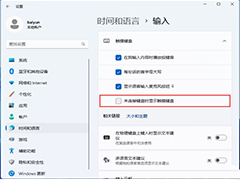
win11自动弹出虚拟键盘怎么关闭? Win11关闭虚拟键盘的技巧
win11自动弹出虚拟键盘怎么关闭?使用win11的时候,锁屏页面自动弹出虚拟键盘,该怎么解决这个问题呢?下面我们就来看看Win11关闭虚拟键盘的技巧2023-01-04 在使用Win11系统时,很多用户经常会遇到自己的电脑无缘无故被卡住的情况,尤其是频繁。如何解决这个问题,本文就为大家带来了详细解决方法,一起看看吧2022-11-29
在使用Win11系统时,很多用户经常会遇到自己的电脑无缘无故被卡住的情况,尤其是频繁。如何解决这个问题,本文就为大家带来了详细解决方法,一起看看吧2022-11-29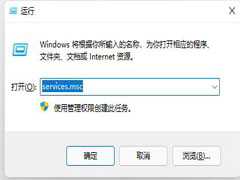
win11屏幕狂闪不停怎么办?win11开机屏幕狂闪不停的两种解决方法
win11电脑中如果我们的电脑屏幕狂闪不停,这是非常影响操作的哦,那要怎么解决屏幕狂闪不停的问题呢,本文就为大家带来了详细介绍,需要的朋友一起看看吧2022-11-07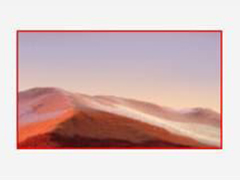
Win11截图工具怎么给图片添加边框? win11屏幕截图加边框的技巧
Win11截图工具怎么给图片添加边框?windows11系统截图的时候,想要给截图添加边框,该怎么添加呢?下面我们就来看看win11屏幕截图加边框的技巧2022-10-26
win11玩永劫无间卡屏幕怎么办 ?win11玩永劫无间卡顿解决方法
有些玩家在更新完以后发现系统运行永劫无间特别卡,这个情况挺多玩家都有遇到的,本文就为大家带来了win11玩永劫无间卡屏幕解决方法,需要的朋友一起看看吧2022-05-07







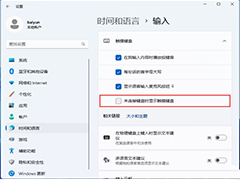

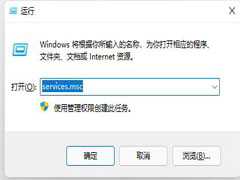
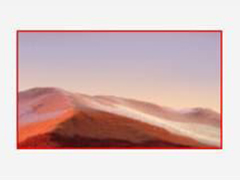

最新评论